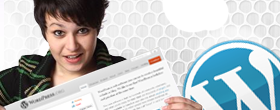Вывод похожих записей в WordPress с помощью плагина Contextual Related Posts. Wordpress плагин похожие записи
Похожие записи WordPress с плагином Related Posts Thumbnails
 Привет, друзья и читатели – Sozdaiblog.ru!
Привет, друзья и читатели – Sozdaiblog.ru!
Вы, наверное, давно заметили, что на многих блогах, в конце каждого сообщения, размещён блок ссылок – «Похожие записи». Если не вспомнили, то можете опуститься вниз этого поста и посмотреть!
У меня это обозначено, как — «Интересное в блоге» и четыре квадрата с миниатюрами записей.
А выводит похожие записи WordPress, плагин — Related Posts Thumbnails.
Многие думают, что это просто так, для красоты. В принципе да, красиво, но это не только ради дизайна.
Размещение такого плагина – это своеобразная Seo оптимизация статей.
Если Вы, читали мой пост – «Внутренняя перелинковка сайта/блога», то могу смело сказать, что создавая блок похожих записей, WordPress плагин – Related Posts Thumbnails, делает туже самую внутреннюю перелинковку.
А это значит, что установить такой плагин просто необходимо.
Скачать плагин можно по ссылке.
Установка и настройка похожих записей WordPress.
После того, как вы скачаете плагин, его нужно установить.
Как это сделать, читайте в моём посте — «Как установить плагин WordPress».
У плагина — Related Posts Thumbnails, есть ряд настроек.
В принципе он работает сразу после его установки, но он должен красиво вписаться в дизайн Вашего блога.
Для этого, переходим в админ-панель WordPress => Настройки и из выпадающего меню выбираем установленный плагин.
После этого, перед нами открывается меню настроек. Сейчас, мы его рассмотрим по частям.
В первой части, Вы должны обратить внимание на первую строчку. Она отвечает за вывод похожих записей в конце каждого поста.
Если стоит галочка в чекбоксе, то это значит, что похожие записи будут отображаться автоматически внизу каждой статьи.
Допустим, это Вам неудобно, тогда, убираем галочку, копируем рядом стоящий код и вставляем в нужное место.
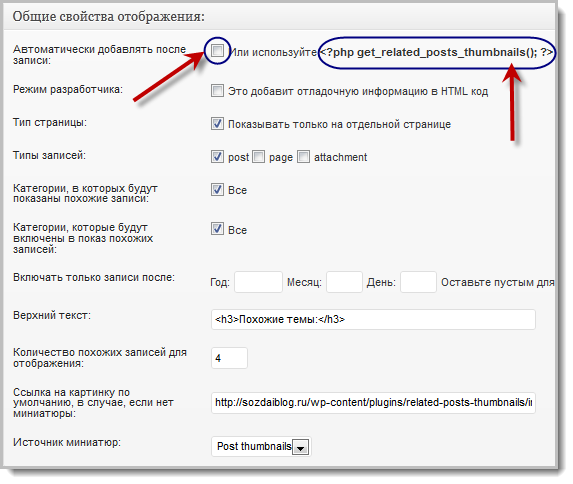
Спускаемся ниже. Тут в первой строке оставляем всё, как есть, а в чекбоксе по вашему усмотрению ставим или убираем галочку.
Она отвечает за вывод всех записей или только с картинками. Я думаю, Вы сами понимаете, что если мы хотим видеть блок картинок, то зачем нам записи без них:
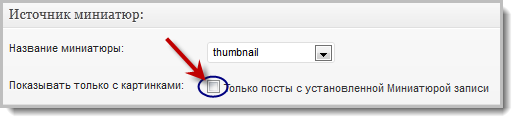
Так как у меня все посты с миниатюрами я этот пункт пропускаю.
Смотрим дальше. Здесь хочу обратить Ваше внимание только на первую строчку. Она отвечает за то, как будут выглядеть ваши похожие записи WordPress – блоком картинок или обычным списком. Всё остальное настраивается по Вашему усмотрению:
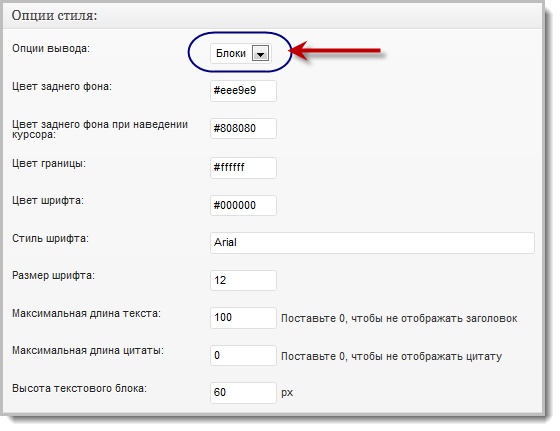
Ну и наконец, в самом низу, мы выбираем по каким признакам, будут выводиться похожие записи. У меня стоит – «Произвольно», а Вы можете выбрать свой вариант:
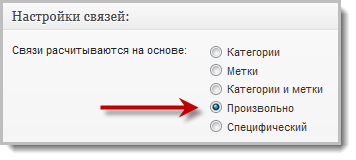
Вот такие не сложные настройки. Плагин полностью русифицирован и каждый без особого труда сможет разобраться.
Конечно похожих плагинов много, но, по моему мнению, этот наиболее удобен и прост в использовании.
На этом я закончу данную статью и пожелаю всем хорошего настроения.
Можете задавать вопросы в комментариях и не забывайте подписаться на новые статьи блога.
С уважением, Денис Черников!
Интересное по теме:
Сделайте, пожалуйста, доброе дело, расскажите о блоге своим друзьям:
sozdaiblog.ru
Плагин related posts - похожие записи с миниатюрами
Доброе время суток, уважаемые посетители!
В данном материале вы узнаете про плагин Related posts, с помощью которого делаются отличные похожие записи с миниатюрами.
Имеется множество способов, как сделать похожие записи, но вариант с помощью данного плагина очень прост. Да и неплохо все работает. Список таких записей будет иметь следующий вид. По крайней мере я выбрал именно такой.

Имеются и другие настройки отображения, чтобы выбрать наиболее подходящий вариант под ваш сайт. Мы далее обязательно рассмотрим, как все изменить. Я считаю, что это один лучших вариантов внешнего вида, так как визуальное сопровождение всегда повышает конверсию (в данном случае - клик).
Что еще очень хорошего в этом плагине, так это вывод картинок, что не всегда возможно в других плагинах. Как правило, другие подобные решения берут картинки только из миниатюр. Но большинство пользователей их попросту не назначают к каждому посту. Да я и сам так не делал никогда до недавнего времени.
Этот же плагин будет брать первую картинку из изображений в статье. Так что, если вы назначаете главную картинку в статье, то можете не переживать, что не задали миниатюру в настройках к посту. С миниатюрами он также работает.
Имеется такой же вариант списка похожих записей без плагина, но его я рассмотрю в следующий раз, когда реализую и у себя.
А сейчас покажу, как настроить этот плагин и какие есть нюансы.
Кстати, если вы думаете, что данный функционал как-то улучшит поведенческие факторы вашего сайта, то вы глубоко заблуждаетесь. Да, может какой-то совсем небольшой процент дополнительных просмотров страниц вы и получите, но это далеко от той правды, когда благодаря данной функции можно продвинуть сайт, улучшив поведенческий фактор.
Особую роль похожие записи выполняют в индексации. Это то, ради чего действительно стоит их устанавливать. Молодому сайту это большой плюс, так как можно ускорить индексацию новых и старых страниц. А уже состоявшемуся сайту они будут играть защитную роль, чтобы при выпадании какой-то страницы из индекса не были нарушена перелинковка сайта. О последнем я расскажу в другой статье. Тема очень интересная и важная.
А теперь перейдем к установке и настройке плагина WordPress Related posts. Весь процесс настройки я очень подробно описал в своем видео-уроке, а затем уже дал текстовый вариант. Видео же будет более инфрмативней, поэтому рекомендую сначала смотреть именно его, а затем уже изучать текстовый вариант.
Скачать плагин можете с официальной страницы, нажав на кнопку ниже.

Далее устанавливаете плагин и сразу его активируете. После этого в настройках сайта появится новый пункт - Related posts.

Так как плагин сам с просторов англоязычного интернета, то для начала нужно перевести название блока на русский язык. Из изображения в начале статьи вы можете увидеть, что я блок назвал "Вам также будет интересно почитать".
Настраивается данный параметр в самом начал настроек (Basic settings).

Касаемо количества выводимых постов (Number of posts) то не рекомендую выводить более 5ти записей. Я выставил вариант из 4х статей, так как 5 просто не вместилось бы в одну строку.
Более 5и постов нет смысла выводить. Я выше уже говорил, что мы делаем данную вещь для перелинковки (автоматической). Поэтому, сильно много похожих записей отображать не нужно. Необходимо делать упор именно на ручной перелинковке.
Далее у нас идут дополнительные настройки (Advanced settings) где мы можем настроить внешний вид. Первый пункт (Themes) касается выбора темы отображения похожих записей.

Самый первый чек-бокс "Enable themes" отвечает за возможность выбора темы оформления. Если его отключить, то будет выводиться стандартный вариант в виде простых ссылок на записи. Если будут заданы миниатюры к постам, то рядом с ссылками они также будут выводиться.
Я, естественно, выбор темы включил и могу определиться с нужным вариантом. Ниже вы можете увидеть много различных вариаций. Тут уже, что вам больше понравится и будет лучше смотреться на вашем сайте. Я выбрал 3й вариант (vertical large) с отображением больших миниатюр. Именно такой вариант и показан на самом первом изображении в этой статье.
Чтобы определиться с вашим вариантом, вы можете перепробовать каждый или же навести курсором мыши в настройкам на каждый пункт и в реальном времени будет идти предварительный просмотр тем.
Когда определились с наилучшим для вас вариантом, можно переходить к следующему пункту настроек (Customize). Это у нас индивидуальные настройки, которые каждый может настроить под себя.

- Display Thumbnails For Related Posts - включить или отключить отображение миниатюр в похожим постам;
- Display Number of Comments - если включите, то рядом с ссылкой будет отображаться количество оставленных комментариев в статье;
- Display Publish Date - отображение даты публикации записи;
- Display Post Excerpt - включает отображения части содержимого рядом с ссылкой. Если включаете настройку, то в поле нужно задать количество символов, которое будет отображаться. Не рекомендую ставить этот чек-бокс, так как будет слишком все громоздко и никакой пользы это не дает. Ссылки вполне достаточно;
- Enable custom CSS - если вы хотите дописать какие-то стили к блоку, то нет необходимости лезь в файл стилей вашего шаблона. Можно активировать эту настройку и снизу прописать нужные стили к определенным классам, которые уже имеются в этой настройке. Как видите на изображении выше, мне данной настройкой пришлось воспользоваться;
- Default thumbnails - если в статье не будет ни одной картинки и миниатюра также не будет задана, то в данной настройке, нажав на кнопку "Выберите файл", можно выбрать изображение, которое будет отображаться к таким статьям;
- Custom size thimbnails - можно задать свой размер миниатюр. В моем случае это не потребовалось, так как в моем варианте темы стояли нормальные размеры (150х150 пикселей).
Далее идут другие (Other settings) настройки, которые редко используются, но все же их стоить рассмотреть.

- Exclude these Categories в данном пункте можно исключить определенные категории, чтобы их записи не выводились в боке похожих записей. Просто поставьте чек-бокс напротив нужной категории и записи больше не будут выводиться;
- Auto Insert Related Posts - по умолчанию эта настройка активна и вряд ли вам понадобится ее трогать. Она автоматически размещает блок похожих записей в нужном месте, то есть в конце поста. У меня же не активна, так как мне пришлось изменить место размещение этого бока.
У меня получалось так, что блок размещался перед социальными кнопками. А какой смысл от соц. кнопок, если их не видно? Поэтому, мне пришлось разместить похожие записи после кода социальных кнопок. Чтобы сделать также, вам нужно убрать чек-бокс с этой настройки и разместить следующий код в нужном месте - <?php wp_related_posts()?.
Вот, как это сделал я.

- Display Related Posts in Feed - отображать ли похожие записи в новостной ленте, то есть в фиде;
- Support us (show our minimized logo) - если хотите поддержать разработчиков плагина, то ставьте эту настройку и рядом с блоком должен быть небольшой логотип.
Это все настройки плагина. Далее идет небольшая информация о плагине. Дается также небольшое видео, но нам это не нужно. После всех настроек можем сохранить настройки. Обязательно это делаем, нажав на кнопку в самом низу страницы настроек.

Надеюсь, что я достаточно все просто и понятно растолковал. Все очень просто.
Единственное, что вам рекомендую запомнить о важности этой функции, это то, что нужно все это не для улучшение поведенческих факторов, а для автоматической внутренней перелинковки, которая ускорит индексацию и сохранит общую перелинковку всего сайта, если какие-то страницы по определенным причинам выпадут из индекса.
Хотите улучшить поведенческие факторы? Не проблема. Работайте над сайтом и делайте упор на пользователей. Делайте качественный контент и удобный сайт и никакие секретные фишки вам не нужны будут, которых, собственно, и не существует.
Что касается аналогом этого плагина, то можно использовать следующие:
- Related posts thumbnails;
- Yet Another Related Posts Plugin;
Последний особенно хорош. Чем именно, расскажу в других статьях, где так же подробно разберу эти 2 плагина.
А на этом я буду заканчивать данный пост. Оставляйте свои комментарии. Пишите свои пожелания, вопросы. Конечно же делитесь данным материалом с друзьями с помощью социальных кнопок. Ну и в тему статьи - кликайте на похожие записи)
До связи.
С уважением, Константин Хмелев!

kostyakhmelev.ru
Вывод похожих записей в Wordpress с помощью плагина Contextual Related Posts
Вывод похожих записей повышает юзабилити сайта, способствует улучшению поведенческих факторов и, если верить многочисленным заверениям, благотворно сказывается на SEO продвижении. Я выбрала плагин Contextual Related Posts. Он корректно работает, совместим с последней версией движка, плюс он контекстуальный. То есть, берет похожие записи не автоматом из той же рубрики, а подбирает схожие по содержанию.
CRP умеет выводить как простой текст:

так и миниатюры:

При отсутствии миниатюр использует самую первую картинку из статьи, при отсутствии картинок ставит шаблон по умолчанию либо предлагает пользователю загрузить собственный шаблон. Но обо всем по порядку.
В первой части статьи я напомню, как устанавливать плагины в Вордпрессе, во второй разберем настройки CRP. Поскольку ширина текстового поля блога не позволяет загружать достаточно широкие скрины, мне пришлось обрезать их, дабы сохранить читабельность. Полное описание настроек вы можете посмотреть в скрине от Джокси (щелкните по картинке, а затем по превью, и скриншот страницы с настройками развернется на весь экран):

Итак, установка. Консоль – Плагины – Добавить новый:

В поисковой строке в правом верхнем углу вбиваем Contextual Related Posts. Искомый плагин будет первым в открывшемся списке:

Нажимаем Установить:

Затем Активировать:

После установки оказываемся на странице с установленными плагинами и приступаем к настройке:

Как настроить плагин Contextual Related Posts
Настройки плагина разделены на блоки. Изменения для каждого блока сохраняются отдельно нажатием на кнопку Save Options непосредственно под ним. Это скрин с Денвера, на настоящем блоге у меня выставлены почти такие же настройки. В случае отличий я дам пояснения.
Общие настройки

- Рекомендуемая опция, запускающая кэширование похожих постов. У меня активирована, пока ничем не мешает.
- Выбираем, какого рода контент будет сопровождаться похожими записями. Я отметила только статьи.
- Своего рода «коэффициент похожести». Чем выше цифра в окне, тем строже критерии отбора. Ниже 10 ставить не рекомендуется, выше ставить не хочу, а то выбирать станет не из чего – у меня пока не так много статей.
- Определение места для вывода похожих постов. Если оставить по умолчанию -1, они будут выводиться в конце статьи, как у меня. Если впечатать 0 – то в начале, между заголовком и телом статьи.
- Подключение метабокса. Если поставить галочку, то в редакторе WP для каждой статьи появится дополнительный блок:

Тут можно:
a) отключить вывод похожих записей для данного поста;
b) исключить пост из похожих записей для других статей;
c) вручную указать ID похожих записей к этому посту;
d) задать url миниатюры для поста.
Очень полезная штука.
- Делает метабокс видимым только для админа.
- Выдает сообщение, что вы используете плагин Contextual Related Posts.
Настройки списка

- Задает максимальное число выводимых записей (фактическое их количество зависит от того, хватит ли статей у вас на сайте).
- Указывает возраст «пригодных» постов. По умолчанию не выводятся записи старше 1095 дней.
- Добавляет посты произвольно (не работает при включенном кэшировании).
- Поручает плагину искать похожие записи не только по заголовку, но и по содержанию.
- Задает максимальное количество слов, по которым будет искаться похожий контент. Работает только при активном предыдущем окне. Я не устанавливаю лимит.
- Определяет, какой тип контента включать в список. У меня отмечены только посты.
- Разрешает брать похожие записи только из аналогичного типа контента (записи к записям, страницы к страницам). Поскольку у меня в предыдущем пункте отмечен один-единственный тип контента, мне нет нужды активировать это окно.
- Здесь можно через запятую перечислить ID постов, которые вы хотите исключить из показа.
Примечание. Кто не знает, как посмотреть ID статьи: открываем вкладку Все записи, наводим курсор на нужную запись и в ссылке, появившейся в левом нижнем углу, смотрим цифры, стоящие до значка &. Это и есть ID статьи. В данном случае это 1088:

- Исключает из показа целые рубрики. Тут работает автозаполнение: просто начните печатать название рубрики, и плагин сам подставит нужное слово. Исключением по таксономии (по определенным группам, грубо говоря) я не пользуюсь, так что ничего сказать об этом не могу.
Параметры вывода


- Здесь можно поменять величину заголовка, а также название самого блока выводимых записей. По умолчанию стоит Related Posts, вы вольны написать что угодно – «Похожие записи», «Читать еще» и т. д.
- В случае отсутствия похожих постов можно оставить пустой блок, либо вывести уведомление о том, что похожие записи не найдены. Я выбираю первый вариант (Blank Output).
- Выводит авторское описание поста. У меня это было бы описание, указанное в настройках SEO плагина, но я эту функцию вообще не включаю.
- Задает длину описания в словах (если предыдущая опция включена).
- Добавляет имя автора.
- Добавляет дату публикации.
- Задает длину в символах для заголовка. Советую настроить эту функцию в зависимости от длины заголовков у вас на сайте. У меня, например, есть длинные заголовки, которые при лимите в 60 символов обрывались бы на полуслове. Выглядит это не очень красиво, поэтому на настоящем блоге у меня стоит 150.
- Открывает похожую запись в новой вкладке. Советую включить эту опцию. По себе знаю, что иногда при посещении чужого ресурса хочется вернуться на предыдущую страницу и перечитать ее, но если она долго грузится, проще закрыть сайт.
- Добавляет атрибут nofollow к ссылкам на похожие записи. Я не включаю. Не вижу причин закрывать собственные внутренние ссылки.
- Исключает вывод похожих записей для определенных постов и страниц по ID.
- Исключает вывод похожих записей для контента определенного типа.
- Изменение внешнего вида списка с помощью HTML. Например, можно убрать маркеры или поменять их внешний вид. Для меня это непринципиально, я ничего здесь не трогаю.
Настройки миниатюр


- Определяет внешний вид миниатюры, однако эта опция доступна для редактирования только в том случае, если в блоке Стили (разберем ниже) выбран режим No styles. В остальном же здесь можно задать вывод заголовка после миниатюры, до миниатюры, показывать только миниатюры без текста или только текст (как у меня в конце статьи).
- Здесь можно выбрать квадратную миниатюрку по умолчанию (150х150) либо включить пользовательский режим. Тогда в следующем пункте надо будет вручную задать размеры миниатюр.
3 и 4. Задаем размеры миниатюр.
- Снятие галочки с этого окна позволяет обрезать пользовательские миниатюры с сохранением пропорций.
- Выбор отображения атрибутов width и height в стилях, в HTML или без них. Я до написания сегодняшней статьи в этот блок даже не заглядывала и сейчас не вижу смысла что-либо здесь менять, оставляю по умолчанию.
- Ссылка на метаполе миниатюры. Оставляем по умолчанию.
- При отсутствии миниатюры плагин будет использовать в качестве изображения первую картинку из статьи.
- При отсутствии картинки плагин задействует изображение по умолчанию в виде пришпиленного листка бумаги.
- Возможность загрузить URL для собственного шаблона, используемого при отсутствии картинок в статье.
Стили


Здесь можно отключить стили, выбрать квадратные миниатюрки с закругленными краями (при этом слетит отображение автора, описания и даты) либо оставить только текст. Последний вариант аннулирует все настройки плагина, предлагаемые по умолчанию. Вернуть их можно, вставив в поле Custom CSS код, доступный на сайте разработчика плагина:
https://github.com/WebberZone/contextual-related-posts/blob/master/css/default-style.css
В этом же поле можете задать собственные стили.
Настройки новостной ленты

Работает, если в самом первом блоке (пункт 2 — автоматическое добавление похожих записей) был отмечен фид.
- Количество отображаемых постов.
- Добавление описания.
- Выбор оформления миниатюр, если включен поддерживающий их режим (до заголовка, после заголовка, без заголовка), или «Только текст».
4 и 5. Задает размеры миниатюр – ширину и высоту.
Ну, и три последние кнопки: сохранение настроек, сброс к настройкам по умолчанию и воссоздание индекса:

Как видите, настроек у плагина Contextual Related Posts действительно много, но большинству пользователей нет нужды вникать во все. С другой стороны, разобравшись, вы сможете настроить вывод похожих записей так, как вам нужно. А если после ряда экспериментов плагин начнет упрямиться, просто вернитесь к настройкам по умолчанию. Удачи!
 « Предыдущая запись
« Предыдущая запись  Следующая запись »
Следующая запись » in-blog.ru
Популярные записи, виджет, плагин похожие записи wordpress
Доброго времени суток, друзья. Предположим недавно вы посетили какой-нибудь веб-сайт и заметили список популярных записей, которые выводятся на боковой панели или в конце статьи.Вы переходили по этим ссылкам, чтобы прочитать заинтересовавшую вас статью, затем другую, а затем еще, в конце концов вы просто «растворились» в чужом контенте.
Хотите, чтобы это случилось с посетителями вашего сайта?
В этой статье мы рассмотрим лучшие плагины WordPress, которые генерируют и отображают популярные / похожие записи без вашего участия.
Почему важно показать популярные или похожие записи?
Причина номер один показать Ваши популярные / похожие записи состоит в том, чтобы сохранить ваших посетителей на вашем сайте как можно дольше. Выводя на экран ссылки, которые посетители сочтут интересными, вы, с большей вероятностью, убедите новых читателей перейти к другим вашим статьям.
Поощрение Вашей аудитории взаимодействовать с вашим контентом таким образом должно создать волновой эффект. Чем больше записей и страниц посетили, тем больше вероятность, что посетители поделятся информацией в социальных сетях, поставят лайки, добавят в закладки, оставят комментарии на сайте, а самое главное — вернутся на сайт.
Короче говоря, чем больше времени посетители проводят на вашем сайте, тем лучше отношения с вашим брендом. В свою очередь, это облегчает покупку ваших продуктов, наем ваших услуг, доверие к вашим рекомендациям или просто решение вернуться позже.
Также считается, что поисковые системы используют такие показатели, как время, проведенное на сайте, просматриваемые страницы за посещение и коэффициенты отказов при определении места ранжирования веб-сайта в результатах поиска. Эти показатели могут помочь улучшить популярные плагины. Поэтому использование одного из них должно быть основным элементом вашей SEO стратегии.
Лучшие плагины популярных / похожих записей для WordPress
Итак, теперь вы знаете преимущества отображения популярных записей, единственное, что осталось решить — какой плагин поможет вам в этом.
01. Top 10 – Popular Posts Plugin for WordPress
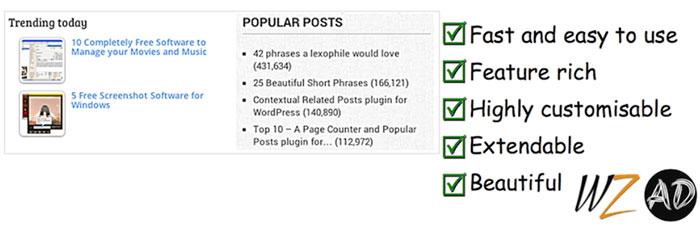
Top 10 – Popular Posts Plugin for WordPress — мощный бесплатный плагин. Популярные записи он выводит с помощью виджета. Также он считает ежедневные и общие посещения каждой статьи, страницы и настраиваемой записи, а затем отображает итог.
Возможности настройки также обширны. Вы можете выбрать, сколько сообщений вы хотите отображать, показывать самые популярные сообщения за любой период или в определенное время, а также возможность исключать сообщения из определенных категорий.С помощью CSS-кода можно настроить собственное отображение популярных записей. Все эти параметры позволяют отобразить записи с учетом конкретных потребностей вашего сайта.
Другие функции включают:
- Поддержка миниатюр: отображение первого изображения каждой записи в виде миниатюры
- Встроенная система кэширования для кэширования ваших популярных сообщений
- Совместимость с большинством кеш-плагинов (WP-Super-Cache, W3 Total Cache и Quick Cache)
- Интерфейс администратора: доступ к информации о записи из панели администрирования WordPress
- Расширяемый код: разработчики могут легко добавлять функции и редактировать результаты
Top 10 – Popular Posts Plugin for WordPress на сегодняшний день является моим фаворитом из доступных бесплатных плагинов. Но у всех разные задачи и потребности, поэтому для вашего сайта может подойти другой плагин.
02. Plus Thumbnail Post Widget for WordPress
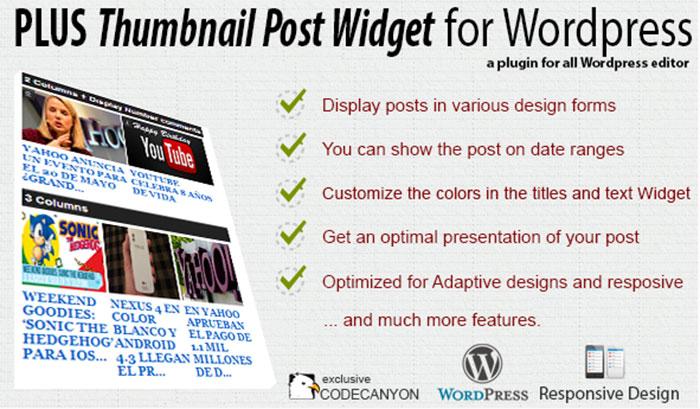
Plus Thumbnail Post Widget for WordPress — это премиум плагин, который позволяет вам отображать записи по разным критериям. на основе большинства комментариев, наиболее просматриваемые, последние, добавленные или просто случайный выбор.
В этом плагине также предлагаются широкие возможности по настройке. Вы можете настроить фильтр по категориям, выбирать, сколько записей вы хотите отображать, показывать количество посещений каждой статьи и многое другое. Это позволяет создать список в соответствии с вашими требованиями.
Дополнительные функции:
- Отображение: 5 различных способов
- Стиль: выбор цветов, стиля и верстки
- Размер изображения: установите необходимую высоту, подходящую вашему сайту
- Комментарии: вы можете отображать комментарии к сообщению
- Интервал: выберите временной интервал для записей, которые вы хотите отобразить (последние 24 часа, неделя, месяц или год)
Плагин визуально очень приятен и имеет множество настраиваемых функций — хороший выбор для многих. Стоимость — 17$.
03. WordPress Popular Posts
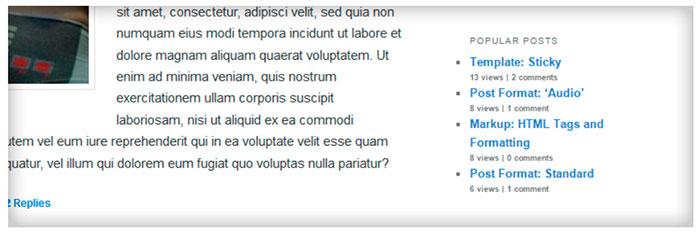
Более чем 200 000 установок WordPress Popular Posts делает его популярным выбором в сообществе WordPress. Этот бесплатный плагин прост в установке и настраиваемый, если вы любите писать код.
Предлагая на выбор несколько виджетов, каждый с собственными настройками. Он также включает поддержку пользовательских типов записей, позволяющую отображать другое содержимое, а не только популярные статьи и страницы.
Визуальные эффекты этого плагина также могут быть изменены, чтобы соответствовать стилю вашего сайта. Вы можете использовать свой собственный макет, чтобы контролировать, как ваши самые популярные сообщения отображаются в вашей теме, а также выводить миниатюры изображений. Этот плагин также позволяет вам составить свой список записей по комментариям, общим или средним просмотрам в день.
Доступны следующие функции:
- Диапазон времени: список сообщений, которые были популярны в течение определенного периода времени
- Статистика: проверьте статистику популярных сообщений с панели администрирования.
- Поддержка Shortcode: позволяет добавлять ваши популярные списки сообщений на страницы
- Теги шаблона: позволяет встраивать свои популярные записи в тему без использования виджета
- Поддержка WPML
Этот расширенный бесплатный плагин WordPress — еще один превосходный вариант для тех, кто хочет вывести популярные записи на своем блоге. Однако, недостатком WordPress Popular Posts является то, что, если вы не знакомы с кодированием, настройка некоторых функций может занять какое-то время.
04. Coliris Pro
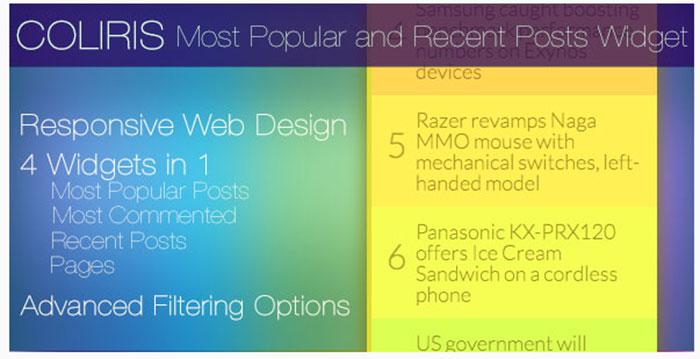
Премиум-плагин Coliris Pro — предлагает привлекательный вывод записей. Пользователям будет трудно оторваться от экрана глядя на недавние сообщения, которые представлены в ярком и красочном стиле.
Coliris Pro — простой, но мощный плагин. Хотя настройки не большие, у нее есть некоторые хорошие предустановленные варианты, которые помогут вам создать список, соответствующий потребностям вашего сайта. Выбор состоит в том, чтобы отображать страницы, последние сообщения, популярные сообщения и самые популярные сообщения в разных виджетах. Стиль и цвета каждого списка также можно настроить с помощью CSS.
Другие функции:
- Простой интерфейс конфигурации виджета
- Продвинутая фильтрация записей
- Современное отображение контент
- Кэш обновляется каждые 5 минут
- Доступно на 5 языках
Если вы хотите показать список популярных записей или сообщений в ярком и интересном виде, то это плагин для вас. От разработчиков CodeCanyon этот плагин обойдется вам в 15 долларов.
05. Stylish Popular Posts
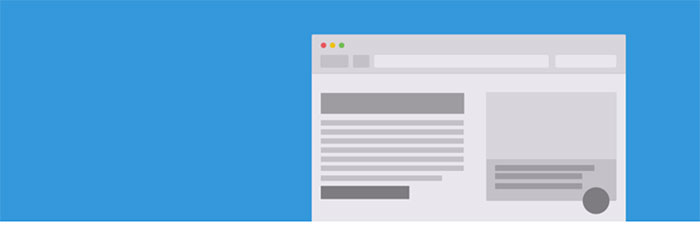
Stylish Popular Posts — еще один плагин, который фокусируется на визуальных эффектах. Этот бесплатный плагин WordPress является хорошим выбором для тех, кто хочет, чтобы записи отображались профессионально и стильно. Тем не менее, ему не хватает возможностей по настройке.
Stylish Popular Posts чрезвычайно прост в установке и использовании. Он создает виджет, который отображает ваши сообщения в зависимости от количества полученных комментариев. Будьте осторожны, этот плагин работает только при помощи виджетов, поэтому, если вы не заинтересованы в использовании виджетов на вашем сайте, этот плагин не для вас.
Дополнительные функции:
- Использует пользовательские миниатюры
- Возможность выбора количества сообщений, которые вы хотите отобразить
- Прост в использовании — хороший вариант для обычных пользователей
Этот плагин обладает большим потенциалом, и если в будущем будет добавлено больше функций, он может стать очень популярным.
06. Top Social Stories
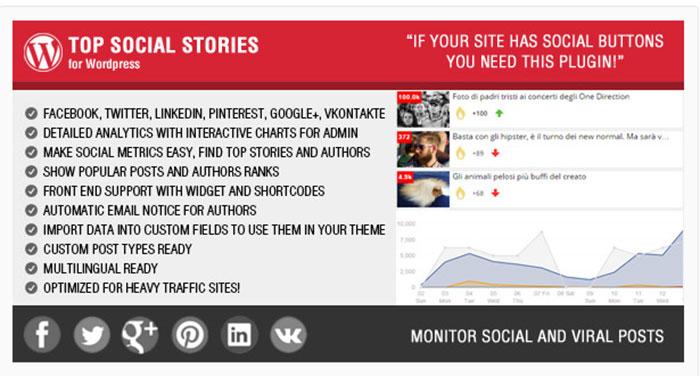
Top Social Stories — это плагин отличается от вышеперечисленных. Плагин, прежде всего, составляет свой список публикаций, основываясь на том, как ваши посетители взаимодействовали с контентом. Top Social Stories создает список ваших самых популярных сообщений в блогах, исходя из того, сколько раз ими делились в социальных сетях.
Используя аналитику Facebook, Twitter, Pinterest, Google Plus и Linkedin, этот плагин позволяет вам отображать список ваших самых популярных сообщений в социальных сетях, а также количество раз, когда запись понравилась, ей поделились и прокомментировали. Работая тесно с некоторыми кнопками социальных сетей, Top Social Stories должны помочь вам улучшить интеграцию с социальными сетями.
Особенности:
- Дневная статистика и статистика за период в виджетах
- Отображает изображение в миниатюре
- Позволяет отобразить нужные сообщения
- Работает для пользовательских типов записей
- Тесная интеграция с социальными сетями для анализа ваших наиболее популярных записей
Этот плагин — лучший вариант для более крупных сайтов, но также может быть настроен для обычного блога. Стоимость — $ 24.
Подведем итоги
Все упомянутые выше плагины являются хорошими вариантами, которые помогут вам реализовать показ популярных записей. Подумайте о размерах вашего сайта, имидже вашего бренда и о том, на что хорошо реагирует ваша аудитория, поскольку все это будет фактором для выбора правильного плагина. Даже премиальные плагины, упомянутые в этой статье, не дорогие, поэтому стоит попробовать несколько вариантов, чтобы увидеть, что подойдет именно вам.
Надеюсь, что эта статья помогла вам найти идеальный плагин для показа популярных сообщений.
После того, как вы установите и активируете плагин, следите за своей аудиторией. Вы должны заметить больше кликов по вашим записям и, надеюсь, больше возвращающихся посетителей, поскольку ваша аудитория начинает интересоваться вашим контентом.
Используете ли вы плагин для популярных записей? Какой из них, и видели ли вы какие-либо заметные результаты? Пожалуйста, поделитесь своими мыслями в комментариях ниже.
С уважением, Олег Яровиков
mylife-it.ru
Похожие записи в WordPress: обзор трёх плагинов
На многих сайтах в настоящее время можно найти ссылки на похожие записи. Делают это для удержания посетителей на сайте, улучшения поведенческих факторов и реализации перелинковки.
Иногда устанавливают просто ссылки на похожие записи, но чаще прикрепляют к ним изображение и получается что-то вроде миниатюры.
В этой статье мы расскажем вам о плагинах, выводящих похожие записи в WordPress.
IGIT Related Posts With Thumb Image After Post
Довольно редкий плагин, который нельзя скачать с официального сайта WordPress. В настоящее время плагин недоступен. Вы можете поискать в интернете и найти несколько источников, на которых можно скачать это дополнение или даже его модернизации.
Плагин имеет широкие возможности настройки отображения миниатюр на сайте. Например, настройка размера, шрифта, количества, а также настройка направления, в котором будут отражаться миниатюры (вертикальная или горизонтальная).
К недостаткам плагина относится его не возможность отображать анонсы постов, не всегда корректное отображение миниатюр в правильном размере, а также отсутствие его в репозитории WordPress.
Related Posts Thumbnails
Плагин хорош тем, что можно не только задавать настройки отображения, но также настраивать принцип выбора постов и определения их схожести. К примеру, определение схожести по наличию одинаковых слов в заголовках постов, такой функции нет в других плагинах.
Возможно отображение рамок к миниатюрам и настройка отображения их цвета. Недостатком плагина является отображение картинок. Многим они могут показаться не очень привлекательными.
Smart Related Posts Thumbnails
Плагин обладает не таким высоким функционалом, как у вышеперечисленных дополнений, однако это не делает его хуже. Его фишка заключается в том, что при наведении мышки на миниатюры всплывает анонс статьи, что бывает очень полезным, а также такой приём хорошо запоминается. К тому же плагин может брать изображение непосредственно из статьи, на которую идет ссылка и корректно его форматирует.
Подводя итоги сложно сделать вывод, какой из плагинов лучше справляется со своей задачей. Если вы не можете определиться, советуем попробовать каждый по отдельности и сделать для себя вывод. На каждой теме для каждого проекта описанные плагины могут показать себя по-разному.
Узнайте об ещё одном плагине похожих записей, о котором мы рассказывали здесь.
Если вы нашли ошибку, то выделите её и нажмите клавиши Shift + Enter или нажмите сюда, чтобы проинформировать нас.
Также по этой теме:
wpuroki.ru